
Innhold
- Slik hopper du over Windows 10-låseskjermen når du våkner PCen
- Slik slår du av Windows 10 Lås skjermfunksjoner
- Dell Inspiron 15 3000 - $ 429.99
Å slå av Windows 10-låseskjermen er ikke noe du enkelt kan gjøre. Faktisk er det ikke engang noe som du har lov til å gjøre med bare en veksle.
Du må lese denne veiledningen fordi Microsoft har gjort det vanskeligere å slå av Windows 10-låseskjermen hvis PC-en din har de nyeste programvareoppdateringene. Selskapet vil at brukerne skal samhandle med sin PC ved hjelp av Cortana på låseskjermen. Det vil også gi brukerne en rask måte å se om PCen er koblet til et nettverk og hvor mye batterilevetid de har forlatt. Låseskjermen er nå en viktig del av Windows.

Problemet er at Windows 10-låseskjermen er en annen barriere for å komme igjennom for mange mennesker. De vil bare strømme på datamaskinen og komme i gang så raskt som mulig. Hvis du er en av disse brukerne, er denne veiledningen om hvordan du slår av låseskjermen for Windows 10, for deg.
Fordi Microsoft ikke gjør det enkelt å slå av låseskjermen for Windows 10, må du stole på løsningsmuligheter for å kvitte seg med det. Det er registerhacker som gjør dette mulig, men de er alle kompliserte og kan ødelegge eksisterende funksjoner hvis du ikke er forsiktig.
I stedet for å endre registret i Windows 10, slå av Windows 10-låseskjermen ved å gi nytt navn til en mappe.
Slik hopper du over Windows 10-låseskjermen når du våkner PCen
Åpne a Filutforsker-vinduet ved å klikke på mappeikonet i oppgavelinjen. Hvis det ikke finnes et filmappeikon der, åpner du en hvilken som helst mappe på skrivebordet. Din Startmenykan også ha snarveier til å åpne mapper. Det spiller ingen rolle hvilken mappe du åpner.
Klikk på adresselinjen øverst i vinduet. I vårt eksempel er det det lange rektangelet med "Denne PC" i den.Skriv C: Windows SystemApps inn i adressefeltet og trykkTast innpå tastaturet ditt.
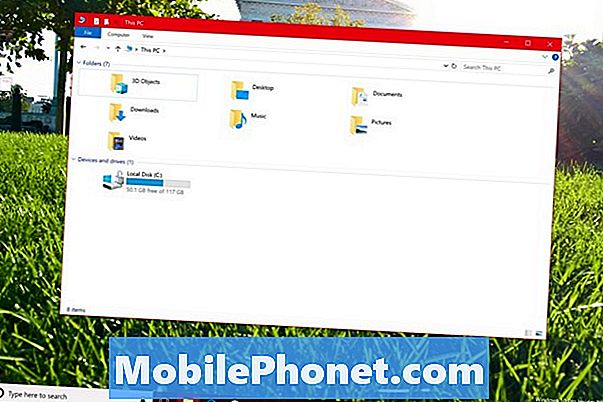
Se etter en navngitt mappe Microsoft.LockApp_cw5n1h2txyewy. Ikke åpne mappen. Høyreklikk på den i stedet med musen.
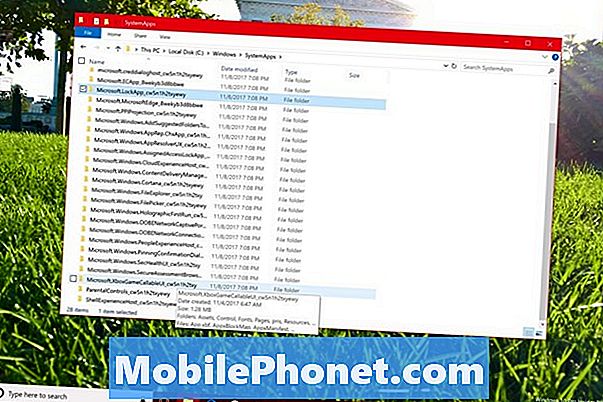
Å velge Gi nytt navn i popup-menyen.
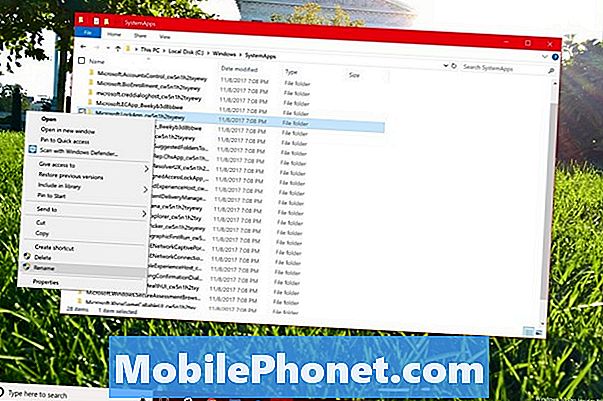
Legg til _backup til slutten av mappens eksisterende tittel og trykk på Skriv inn nøkkel på tastaturet ditt. Windows 10 vil be deg om å bekrefte endringen i et popup-vindu.
PCen din kan føre til feil hvis du nylig har brukt låseskjermen på PCen. Hvis det skjer, start Windows 10 på nytt og prøv å gi nytt navn til mappen. Mappenavnet endres bør gå gjennom andre gang.
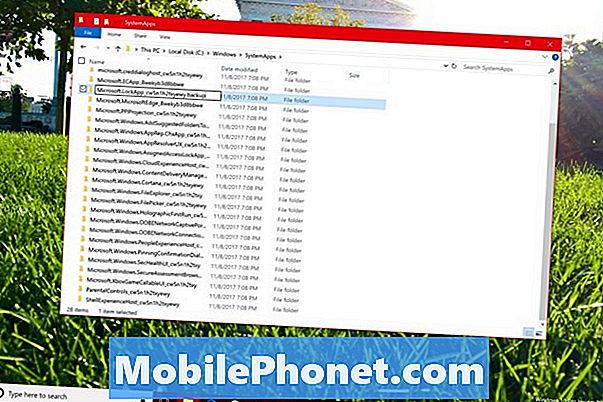
Når endringen går gjennom, er det på tide å teste om din innsats for å slå av låseskjermen for Windows 10 har fungert. trykk på-knapp på din PC for å sette den i dvale. trykk på-knapp igjen for å vekke enheten opp. PCen din skal ta deg direkte til skjermbildet for Windows 10, i stedet for låseskjermbildet. Igjen, denne metoden for å gå rett til skjermbildet, virker bare når du våkner PCen din fra søvn eller dvalemodus.
Hvis Windows ikke tar deg til påloggingsskjermbildet, kan du ha omdøpt feil mappe. Prøv opplæringen igjen.
Fordi du bare omdøper en mappe inne i Windows 10 med denne metoden for å slå av låseskjermen for Windows 10, ikke bekymre deg for at den destabiliserer systemet eller ødelegger andre funksjoner. Når det er sagt, kan Microsoft bryte denne løsningen når som helst. Planlegg å slå av låseskjermen for Windows 10 ved hjelp av denne metoden etter hver større oppdatering til Windows 10, som jubileumsoppdatering, Fall Creators Update og Creators Update.
Slik slår du av Windows 10 Lås skjermfunksjoner
Hvis du ikke har noe med låseskjermet, men vil at det skal gjøres og avsløre mindre om dine avtaler og meldinger, åpner du innstillinger app fra Start-menyen.

Klikk på Person.
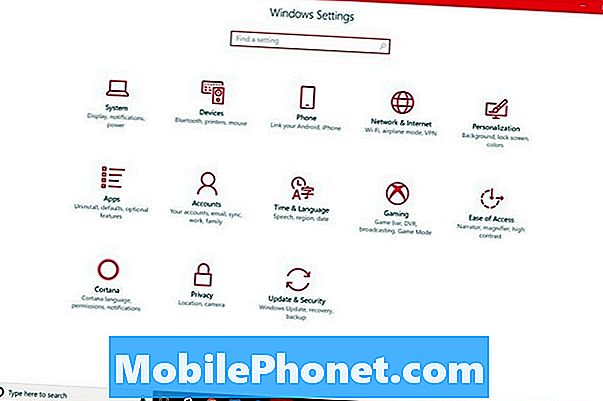
Velg nå Låseskjerm fra menyen på venstre side av skjermen.

Rull forbi alternativet for å velge bakgrunnen for låseskjermen. Bruk disse brytene til å begynne å slå av Windows 10-låseskjermfunksjonene. Vri bryteren for Få morsomme fakta, tips og mer fra Windows og Cortana på låseskjermen til av.
Under Velg en app for å vise detaljert status, klikk på appikonet og velg Ingen fra popup-menyen. Gjør det samme for hvert spor under Velg programmer for å vise rask status område.
Til slutt klikker du på Innstillinger for Cortana-låseskjermer lenke nederst i vinduet.
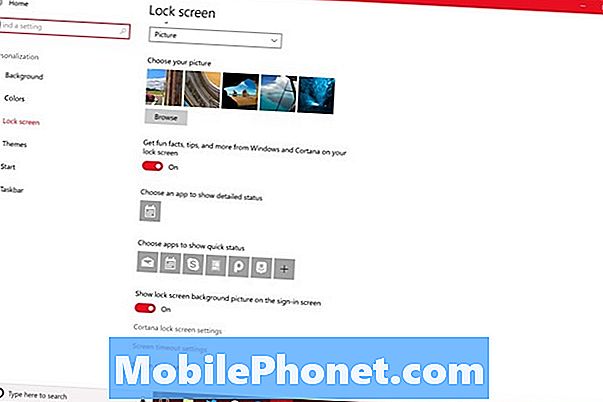
Slå av bryteren underBruk Cortana selv når enheten min er låst. Dette vil holde den personlige assistenten fra å surfe på din nå tomme Windows 10 låseskjerm.
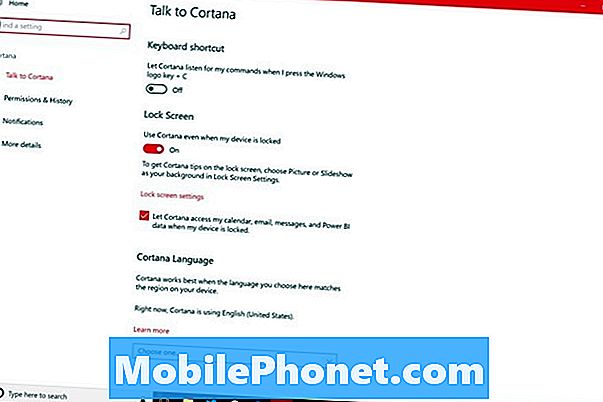
5 beste Windows 10 bærbare datamaskiner under $ 500 i 2018








